Nuk ka asgjë më zhgënjyese sesa një aplikacion i ngrirë që thjesht nuk mbyllet. Për fat të mirë, dalja me forcë e aplikacionit duhet të zgjidhë problemin. Ky wikiHow do t'ju përcjellë përmes mënyrave të ndryshme të thjeshta që mund të detyroni të lini një aplikacion në Mac tuaj.
Hapa
Metoda 1 nga 5: Përdorimi i menusë Apple

Hapi 1. Hapni menunë Apple
Iconshtë ikona e zezë e Apple në këndin e sipërm të majtë të ekranit.

Hapi 2. Klikoni në Force Quit … drejt mesit të menysë

Hapi 3. Klikoni në aplikacionin që dëshironi të lini
Shënimi "(Nuk përgjigjet)" do të shfaqet pranë aplikacioneve të ngrira

Hapi 4. Klikoni në Force Quit
Aplikacioni do të pushojë dhe mund të riniset.
Nëse kompjuteri juaj është i ngrirë, mund t'ju duhet ta rindizni
Metoda 2 nga 5: Përdorimi i një Shkurtore Tastiere

Hapi 1. Shtypni ⌘+⌥ Opsioni+Esc
Kutia e dialogut "Quit Force" do të hapet.

Hapi 2. Klikoni në aplikacionin që dëshironi të lini
Shënimi "(Nuk përgjigjet)" do të shfaqet me të kuqe pranë aplikacioneve të ngrira

Hapi 3. Klikoni në Force Quit
Aplikacioni do të pushojë dhe mund të riniset.
Metoda 3 nga 5: Përdorimi i Dock

Hapi 1. Shtypni ption Opsioni në tastierën tuaj

Hapi 2. Klikoni me të djathtën ose kontrolloni aplikacionin në Dock

Hapi 3. Klikoni Force Quit
Metoda 4 nga 5: Përdorimi i Monitoruesit të Aktivitetit

Hapi 1. Klikoni në Spotlight
Glassshtë xham zmadhues në këndin e sipërm të djathtë të ekranit.

Hapi 2. Shkruani "Activity Monitor" në fushën e kërkimit

Hapi 3. Klikoni në Activity Monitor nën Aplikimet.

Hapi 4. Klikoni në aplikacionin që dëshironi të lini

Hapi 5. Klikoni në "Quit Process" në këndin e sipërm të majtë të dritares
Kjo do të ndalojë ekzekutimin e aplikacionit.
Metoda 5 nga 5: Përdorimi i Terminalit

Hapi 1. Hapni programin Terminal
Si parazgjedhje, kjo është në dosjen Utilities, e vendosur në dosjen Applications.
Nëse një Forcë Quit normale nuk funksionon, mund t'ju duhet të përdorni këtë metodë për t'i dhënë fund programit

Hapi 2. Shkruani "lart" dhe shtypni ⏎ Kthehu
Komanda "e lartë" shfaq informacion në lidhje me aplikacionet që janë duke u ekzekutuar aktualisht.

Hapi 3. Gjeni programin që dëshironi të mbyllni
Nën kolonën me titull "KOMANDON", gjeni emrin e aplikacionit që dëshironi të lini.
Lista COMMAND mund të përdorë një emër të cunguar për programin. Kërkoni një emër që duket i ngjashëm me programin që po përpiqeni të mbyllni

Hapi 4. Gjeni PID (Proces ID)
Pasi të gjeni emrin e programit, gjeni numrin në të majtë menjëherë të tij, nën kolonën PID. Shënoni numrin PID.

Hapi 5. Shkruani "q"
Kjo do të dalë nga lista e aplikacioneve dhe do t'ju kthejë në vijën e komandës.

Hapi 6. Shkruani "kill ###"
Zëvendësoni "###" me numrin nga Kolona PID që sapo keni gjetur. Për shembull: Nëse po përpiqeshit të dilnit nga iTunes dhe zbulonit se iTunes kishte numrin PID 3703, ju do të shkruanit "kill 3703".
Nëse programi nuk i përgjigjet komandës "kill", shkruani "sudo kill -9 ###", duke zëvendësuar ### me numrin PID

Hapi 7. Dilni nga terminali
Aplikacioni duhet të pushojë dhe mund të rindizeni.
Video - Duke përdorur këtë shërbim, disa informacione mund të ndahen me YouTube
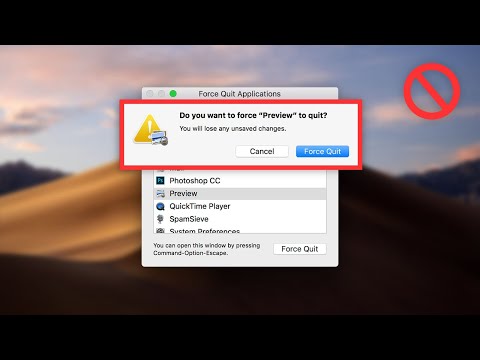
Këshilla
- Nuk është e mundur të detyrohet të lërë Finder. Nëse zgjidhni Finder, butoni "Force Quit" do të thotë "Rinis".
- Para se të klikoni "Forco Quit", kontrolloni dy herë që aplikacioni është akoma i ngrirë. Ndonjëherë aplikacioni nuk ngrin ndërsa ju shfaqni dritaren "Forca Quit".







